-
Cómo hacer una animación usando GIMP freeware
-
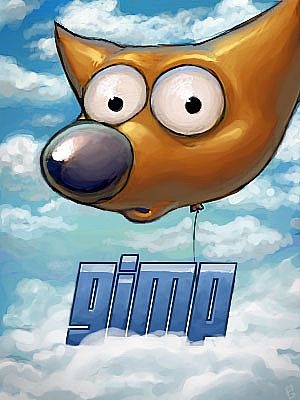
Cómo hacer una animación usando GIMP freeware. GIMP es un potente programa de edición de imágenes disponibles de forma gratuita (ver enlace más abajo). En este artículo le mostrará cómo utilizar el software para hacer animaciones. En este ejemplo, vamos a utilizar una imagen fija y convertirlo en un simple título de la película en casa. Hay algunos tipos de animación que pueden ser seleccionados; vamos a utilizar la animación de onda, lo que hace que una imagen parezca una piedra se deja caer en un estanque sin problemas.Instrucciones
1 Abra el archivo guardado en el GIMP. La imagen que acompaña es un candelabro de cinco vela que hemos creado específicamente para usar como imagen de títulos de películas en casa.
2 Bajo el menú de filtros, seleccione la animación y ONDAS para abrir el panel de control de las ondas. Observe que puede elegir la cantidad de cuadros de animación. Más marcos crearán una animación más largo. Ya que con el tiempo puede cambiar el horario de esta animación en nuestro programa de edición de vídeo, se seleccionaron 10 cuadros. Esto creará una secuencia relativamente corto. También podemos ajustar la amplitud y longitud de onda para la animación. Usted puede experimentar con estos para cambiar la naturaleza de la onda.
3 Una vez que se hace clic en Aceptar, el programa se iniciará la representación. Cuando esté terminado, verá una imagen fija del efecto en la ventana de imagen. Para ver la animación, elija FILTROS / animación y REPRODUCCIÓN
4 Dado que queremos hacer esto en un título de la película, queremos añadir un poco de texto. Añadir el texto después de crear la animación de lo contrario su texto también estará ondulado. Seleccione la herramienta de texto y haga clic en la imagen en la que desea insertar el texto.
5 Seleccione el color y tipo de letra, color y otros atributos de texto como lo haría al añadir texto a cualquier imagen. En este caso, queríamos que el color de la fuente de acercarse al color de la luz de las velas.
6 La imagen es ahora la manera que queremos con el texto en el lugar correcto para el cuadro final.
7 Para guardar la imagen, seleccione Guardar como en el menú Archivo. Ampliar los tipos de archivo. Hay un par de tipos de animación para elegir. Vamos a guardar esto como una animación GIF y, por tanto, seleccione GIF en el menú de tipo de archivo.
8 Una vez que haga clic en Exportar obtendrá otro cuadro de diálogo. Debe elegir GUARDAR COMO animación o que sólo ahorrará una imagen fija. Puede previsualizar la imagen final con sólo hacer doble clic en el archivo guardado.
Consejos y advertencias
- Al descargar el GIMP, asegúrese de descargar el sistema de ayuda. Es una descarga independiente y libre.
- Puede ajustar el tiempo de la animación con su programa de edición de vídeo.
- Animaciones GIF son relativamente baja resolución y perfecto para la web, pero es posible que desee guardar en un formato de archivo alternativo si hacer un DVD en casa.
- Siempre se debe trabajar con copias de sus imágenes para preservar su archivo de imágenes.
